سافاری بعنوان مرورگر پیشفرض سیستم عامل iOS، مسلماً محبوبترین مرورگر وب در بین کاربران آیفون و آیپد است. درصورتی که در آيفون یا آیپد خود، iOS 15 را دانلود و نصب کرده باشید، میتوانید قابلیتهای جدیدی را در سافاری مشاهده کنید که یکی از آنها امکان شخصیسازی صفحه اول مرورگر است. در این آموزش قصد داریم نحوه شخصیسازی مرورگر سافاری را مورد بررسی قرار دهیم؛ تا انتها با ما همراه باشید.
شخصیسازی صفحه اول Safari
به گزارش ۷۲۴پرس و به نقل از Howtogeek، برای آغاز شخصیسازی، ابتدا مرورگر را در دستگاه خود اجرا کنید و سپس بوسیله تپ کردن روی آیکون تبها و سپس آیکون “+” یک تب جدید ایجاد کنید.

اکنون صفحه استارت سافاری بصورت پیشفرض باز میشود؛ برای شروع تغییرات صفحه را به سمت پایین اسکرول کرده و سپس روی گزینه Edit تپ کنید.

زمانی که روی Edit تپ میکنید، یک صفحه شخصیسازی ظاهر خواهد شد. از کلیدهای تغیر وضعیت کنار هر گزینه برای فعال یا غیرفعال کردن هر کدام از آنها استفاده کنید. این تمام چیزی است که برای شخصیسازی سافاری نیاز دارید. گزینههای موجود شامل موارد زیر میشوند:
Favorites:
این گزینه مواردی که در لیست مورد علاقههای شما قرار دارد را نشان میدهد؛ گزینه Favorites همانند بوکمارک کردن عمل میکند.
Frequently Visited:
بوسیله این گزینه میتوانید لیستی از سایتهایی که بصورت مکرر توسط شما استفاده شدهاند را مشاهده کنید.
مطلب مرتبط: چگونه افزونههای سافاری را در آیفون و آیپد نصب کنیم؟
Share With You:
این گزینه شاید جذابترین مورد در بین گزینههای موجود باشد؛ بطوریکه لینکهای اشتراکگذاری شده با شما توسط دیگران در برنامه پیامها را به نمایش میگذارد.
Privacy Report:
این گزینه گزارشی از تعداد Trackers یا ردیابهایی که سافاری اخیراً مسدود کرده را نشان میدهد.
Siri Suggestions:
این گزینه مربوط به پیشنهادات Siri در زمینه تاریخچه جستجوها و بوکمارکها است.
Reading List:
با استفاده از این گزینه میتوانید به لیستی از سایتهای نشانگذاری شده برای مطالعه دسترسی پیدا کنید.
iCloud Tabs:
با استفاده از این گزینه میتوانید تبهای سافاری در دستگاههای دیگر اپل متعلق به یک اپل آیدی که در iCloud همگامسازی شدهاند، را مشاهده کنید.

درحالی که همچنان در پنجره شخصیسازی صفحه شروع قرار دارید، میتوانید با استفاده از آیکون سه خط که در کنار هر یک از آیتمها وجود دارد، برای جابجایی آنها در لیست موجود استفاده کنید و بدین ترتیب نحوه نمایش آنها در صفحه شروع را تغییر دهید.

در پایین گزینههای مطرح شده، یک گزینه وجود دارد که به کمک آن میتوانید تصویر زمینه صفحه شروع را تغییر دهید. زمانی که کلید وضعیت Background Images را به حالت فعال تغییر دهید، میتوانید از تصاویر پیشفرض موجود برای تغییر تصویر زمینه صفحه شروع استفاده نمایید. همچنین با استفاده از آیکون “+” یکی از عکسهای موجود در گالری تصاویر را بعنوان تصویر زمینه انتخاب کنید.

درصورتی که قصد دارید صفحه شروع تا حد امکان ساده و بدون هیچ گزینه اضافی باشد، میتوانید تمام گزینههای موجود در صفحه شخصیسازی را غیرفعال کنید. البته باید توجه داشته باشید که همچنان گزینه Edit در صفحه باقی خواهد ماند. زمانی که تمام کارهای مربوط به شخصیسازی به پایان رسید، روی آیکون “×” که در بالای پنجره قرار دارد، تپ کنید. تغییرات فوراً در سیستم اعمال میشوند و میتوانید نتایج را پس از خروج از صفحه شخصیسازی مشاهده کنید.
سخن پایانی
مرورگر سافاری در آپدیت اخیرا سیستم عامل iOS دچار تغییراتی شده است که مهمترین تغییرا را میتوان امکان شخصیسازی صفحه اولیه مرورگر دانست. به کمک این ویژگی میتوانید گزینههایی همچون تبهای موردعلاقه، لینکهای موجود در iCloud، گزارشات حریم خصوصی و... را در همان صفحه اول مرورگر مشاهده کنید.
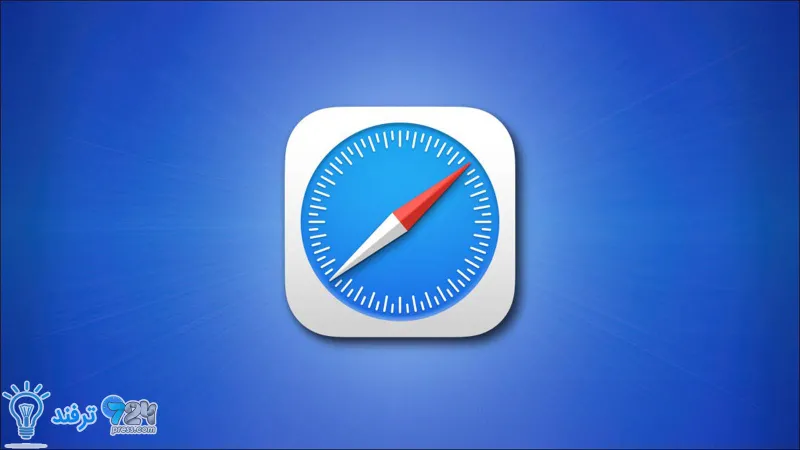
انیمه
#سریال خاندان اژدها
#آشپزی
#خراسان جنوبی